Cum să vă verificați garanția pe iPhone, iPad sau Mac
dacă aveți nevoie de o reparație pentru iPhone, iPad sau Mac, cel mai bine este să aflați dacă o garanție vă acoperă înainte de a căuta o remediere. Iată cum puteți afla dacă dispozitivele dvs. sunt încă acoperite.

Ocazional, proprietarii produselor Apple întâmpină o problemă care trebuie rezolvată. Fie că este vorba de o tastă lipită pe o tastatură MacBook Pro, o problemă cu un afișaj iPad sau altceva, este probabil ca la un moment dat ceva să nu meargă bine și trebuie reparat.
în cazurile în care un dispozitiv este în mod evident deteriorat de utilizator din întâmplare, De obicei nu se poate face decât să se ia lovitura financiară pentru o reparație, să se solicite asigurarea sau să se plătească pentru un înlocuitor. Cu toate acestea, dacă dispozitivul nu mai funcționează corect prin utilizarea normală, este posibil să poată fi întreținut de Apple sau de un furnizor de servicii autorizat Apple la un cost redus sau chiar gratuit.
evident, dacă există o garanție încă în vigoare sau ați plătit pentru acoperirea AppleCare, probabil că veți dori să profitați de aceasta pentru a remedia problema, dacă numai pentru a evita o cheltuială neașteptat de mare.
deoarece garanțiile și acoperirea AppleCare durează doar pentru anumite perioade de timp, veți dori să verificați starea dispozitivului defect cât mai curând posibil, mai degrabă decât după.
există mai multe modalități de a vă verifica garanția, dar ruta pe care o luați va depinde în mare măsură dacă puteți utiliza sau nu dispozitivul în cauză.
Verificarea stării garanției pe un iPhone, iPad sau Mac funcțional
cele mai simple modalități de a verifica starea garanției implică posibilitatea de a utiliza hardware-ul în cauză. Ecosistemul Apple face relativ nedureros să facă acest lucru, dacă totul funcționează bine.
cum să verificați starea garanției pe un iPhone sau iPad
- deschideți aplicația Setări.
- Atingeți General.
- Atingeți Despre.
- derulați pagina în jos până când vedeți limba despre starea garanției.
în funcție de starea garanției, aceasta poate indica „garanție limitată” sau „servicii AppleCare” și o dată de expirare. Opțiunea poate afișa ,de asemenea,” acoperire expirat”, dezvăluind hardware-ul nu mai este acoperit.
aplicația Setări afișează numărul de serie al unui iPhone și starea de acoperire a garanției.
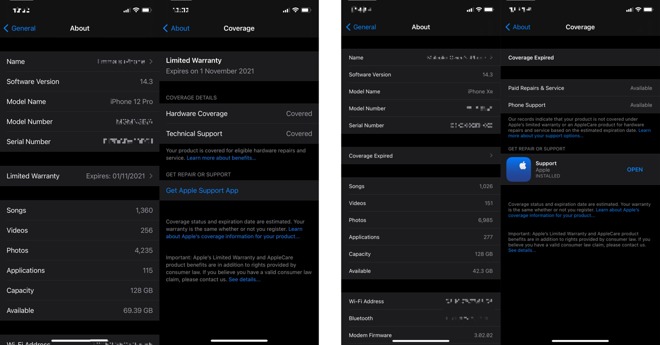
atingerea opțiunii va afișa o pagină de acoperire, oferind asistență legată de starea garanției, cum ar fi tipurile de asistență pe care le puteți accesa.
verificarea garanțiilor dispozitivelor conectate la contul Apple
deoarece produsele Apple se conectează la Internet și sunt în general legate de contul unui utilizator, de obicei al celor care cumpără produsul și îl înregistrează mai întâi, puteți determina, de asemenea, starea garanției dispozitivelor Apple prin contul Apple.
cel mai simplu mod, fără a utiliza neapărat dispozitivul în sine, este să utilizați un alt iPhone sau iPad care este deja conectat cu ID-ul dvs.
cum să verificați starea de garanție a unui produs Apple prin intermediul aplicației de asistență Apple pentru iPhone și iPad
- deschideți aplicația de asistență pe un iPhone sau iPad.
- atingeți produse pentru a afișa o listă de produse asociate cu ID-ul Apple.
- sub Dispozitivele mele, atingeți dispozitivul pe care doriți să îl verificați.
- Atingeți Detalii Dispozitiv.
aplicația de asistență poate afișa, de asemenea, acoperirea de asistență a unui produs.
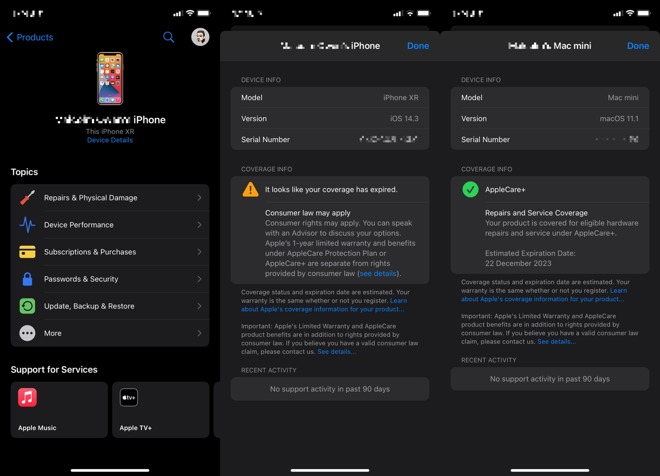
acest ecran, care este disponibil pentru iPhone, iPad, Mac, HomePod și HomePod Mini, Apple Watch și alte componente hardware, explică situația pentru fiecare dispozitiv în parte.
dacă acoperirea este disponibilă în cadrul unei garanții limitate, aceasta va spune ce este acoperit, precum și o dată de expirare și va oferi șansa de a face upgrade la AppleCare. Dacă AppleCare este pe un dispozitiv, Acesta va arăta, de asemenea, ceea ce este acoperit pentru dispozitiv și o dată de expirare.
aplicația va sfătui, de asemenea, dacă acoperirea garanției a expirat, dar că legea consumatorilor se poate aplica în funcție de situație.
dacă nu aveți acces la hardware cu aplicația de asistență Apple instalată, puteți face același lucru și într-un browser web.
cum să verificați acoperirea garanției pe dispozitivele Apple printr-un browser
- Deschideți site-ul Verificați acoperirea.
- introduceți numărul de serie al dispozitivului și completați . Faceți Clic Pe Continuare.
pagina care apare va afișa dacă există acoperire pentru dispozitivul în garanție, tipul de acoperire a garanției pe care o are, ce se poate face în cadrul garanției menționate și data de expirare.
pagina verificare acoperire funcționează fără a fi nevoie de autentificare.
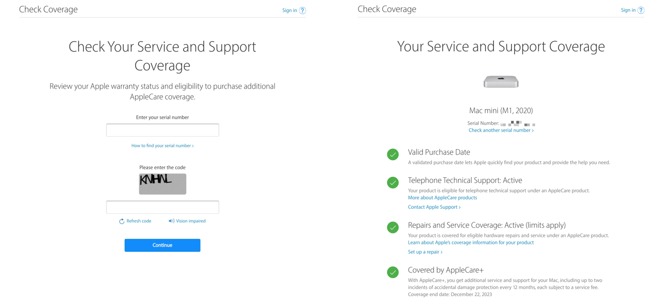
Această pagină vă va sfătui, de asemenea, dacă dispozitivul este în afara garanției și va oferi linkuri pentru a obține asistență suplimentară.
frumusețea acestei metode este că se poate face fără a fi nevoie să se autentifice cu Apple. Există o opțiune pentru a vă conecta la pagină cu ID-ul Apple, dar vă poate oferi detaliile de care aveți nevoie doar cu numărul de serie și nu cu acreditările contului.
Găsirea numărului de serie al Mac-ului, iPhone-ului sau iPad-ului
un lucru pe care se bazează această ultimă metodă este obținerea numărului de serie al produsului în primul rând. În mod ideal, ar trebui să înregistrați numărul de serie și să îl păstrați în siguranță, ca formă de dovadă a proprietății, deși nu toată lumea face asta.
Apple oferă o pagină de asistență dedicată localizării unde se află numărul de serie pe o varietate de produse, dar există destul de multe locuri comune pe care le puteți căuta.
cum să găsiți numărul de serie pe un iPhone, iPad sau iPod touch
- deschideți aplicația Setări, atingeți General apoi despre.
- alternativ, tava SIM într-un iPhone deține un IMEI/MEID care ar putea fi folosit ca o alternativă la un număr de serie.
- căutați în partea din spate a dispozitivului Informații de reglementare, care includ numărul de serie și, de asemenea, IMEI pe modelele conectate celular.
- dacă vă conectați dispozitivul la un Mac, puteți selecta dispozitivul în Finder și puteți vedea numărul de serie. Pe un computer, opțiunea este disponibilă în iTunes.
- în cele din urmă, ambalajul poate afișa și numărul de serie pe o etichetă lipicioasă.
puteți găsi numărul de serie al iPad-ului pe spate, alături de informațiile de reglementare.
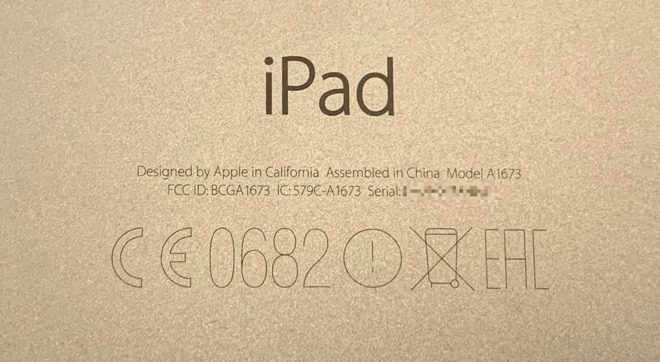
cum să găsiți numărul dvs. de serie pe un Mac sau MacBook
- Faceți clic pe sigla Apple din colțul din stânga sus, apoi despre acest Mac.
- poate fi găsit imprimat pe exterior printre marcajele de reglementare.
verificarea macOS poate afișa numărul de serie, dar fila Service vă conectează la pagina verificare acoperire în loc să vă ofere date directe de stare a garanției.
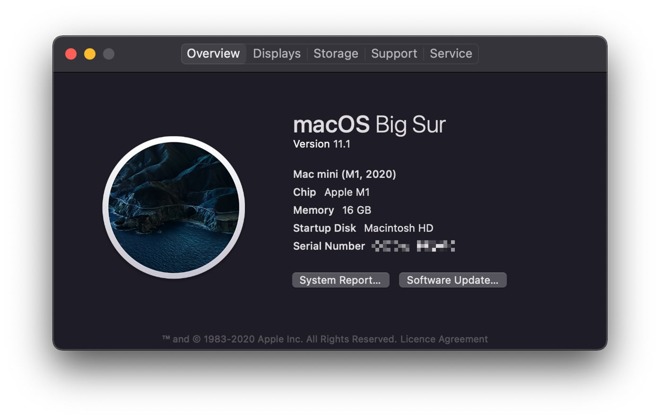
cum să vă găsiți numărul de serie pe un Apple Watch
- deschideți aplicația Watch pe iPhone-ul asociat. Atingeți General, apoi despre.
- alternativ, uita-te pe partea din spate a Original Apple Watch în jurul senzorului. Pentru Apple Watch Series 1 sau o versiune ulterioară, acesta este situat în slotul top band.
Apple Watch ascunde numărul de serie într-un slot de bandă.

cum să găsiți numărul de serie pe un Apple TV
- în tvOS, deschideți aplicația Setări și selectați General apoi despre.
- alternativ, verificați baza Apple TV.
cum să găsiți numărul de serie pe un HomePod sau HomePod mini
- deschideți aplicația Home, apoi apăsați și mențineți apăsat HomePod. Pe macOS, faceți dublu clic pe HomePod.
- este, de asemenea, situat pe baza dispozitivului.
în multe cazuri, numărul de serie al dispozitivului dvs. Acest lucru ar putea fi extrem de util dacă nu aveți acces fizic la dispozitiv în acel moment, dar aveți nevoie urgentă de numărul de serie.
pagina dvs. de gestionare a ID-ului Apple poate afișa numărul de serie pentru multe dispozitive conectate.
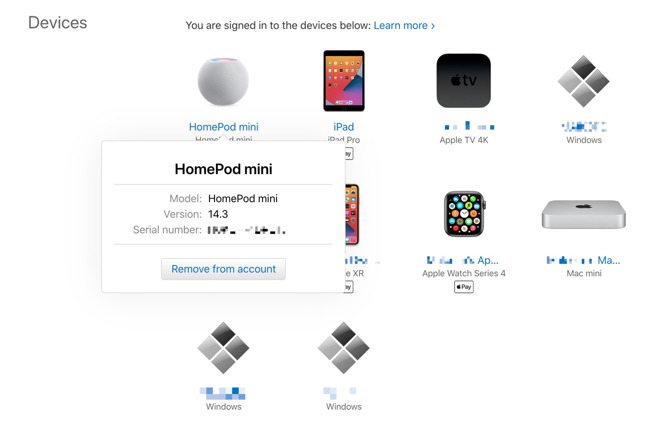
cum să găsiți numărul de serie al dispozitivului dvs. prin ID-ul Apple
- Deschideți site-ul de gestionare a ID-ului Apple. Conectați-vă și completați autentificarea.
- derulați pagina în jos la dispozitive și faceți clic pe hardware-ul în cauză. Dacă este disponibil un număr de serie, acesta va fi afișat.